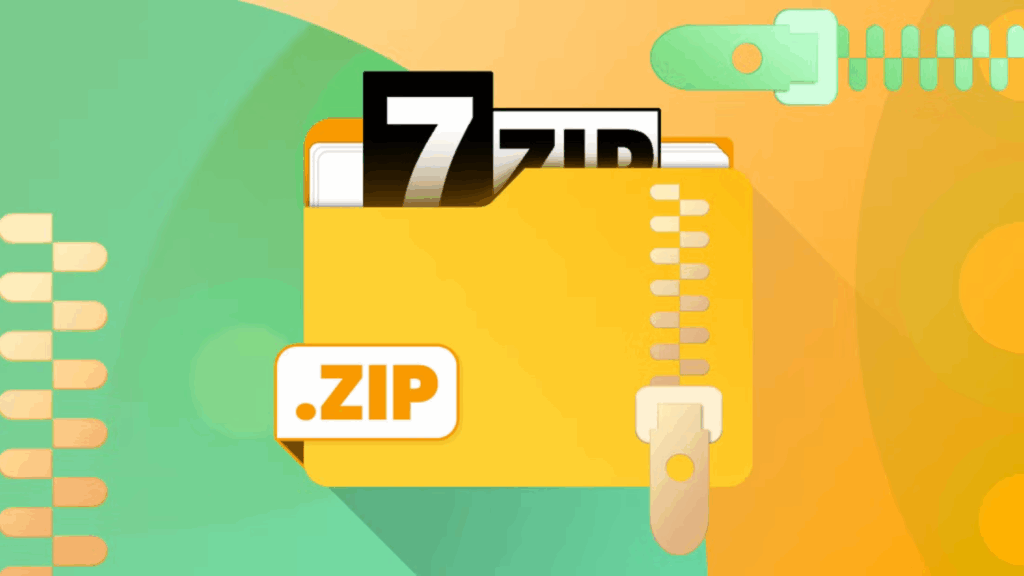Cách tự động hóa bố cục màn hình nền của bạn bằng PowerToys Workspaces trên Windows 1
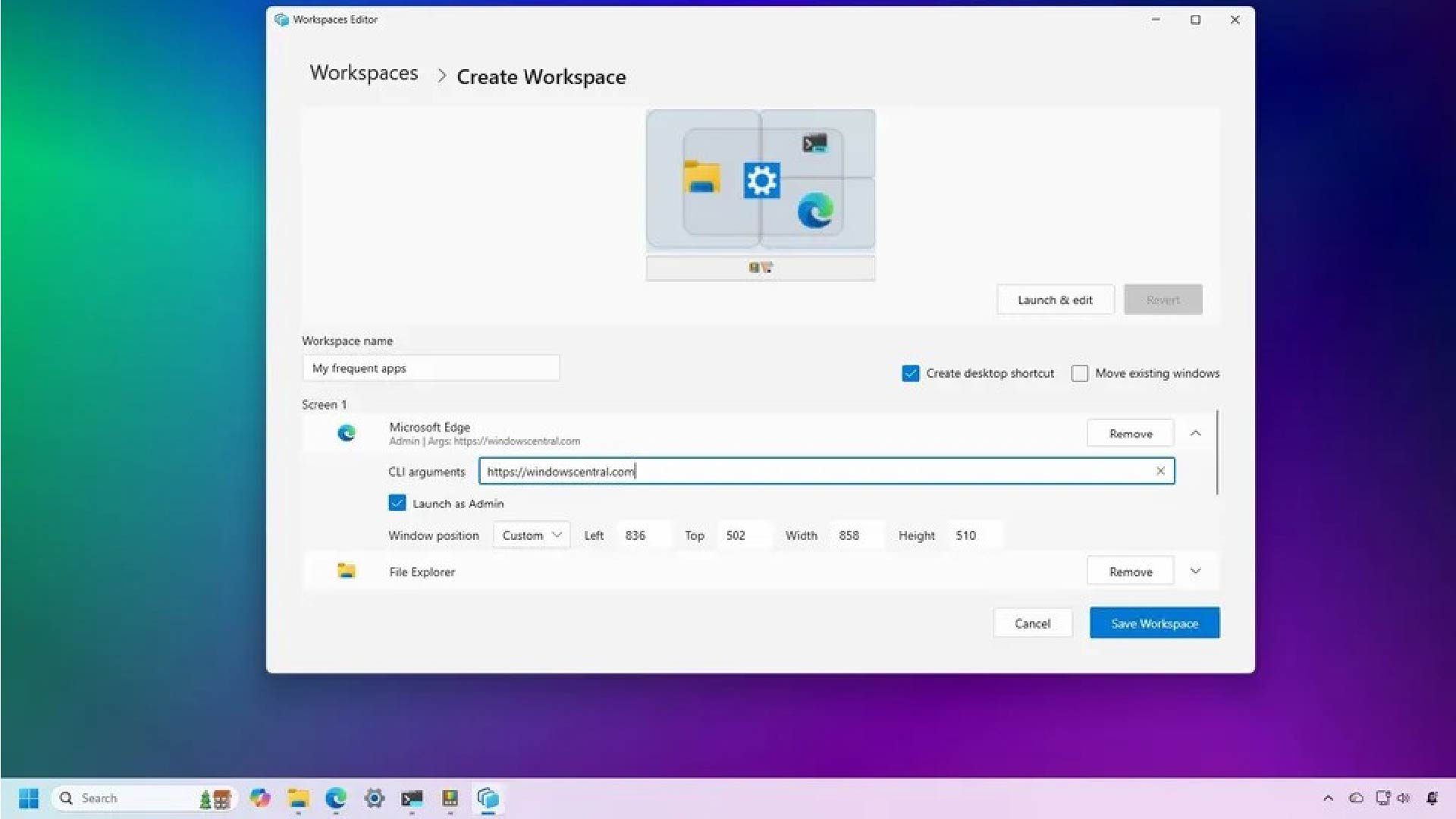
Nếu bạn phụ thuộc vào cùng một nhóm ứng dụng để bắt đầu ngày làm việc hoặc chuyển đổi giữa các tác vụ trên Windows 11, PowerToys Workspaces có thể tự động hóa toàn bộ quá trình thiết lập. Tính năng này giúp hợp lý hóa môi trường của bạn bằng cách khởi chạy và sắp xếp các ứng dụng bạn thường dùng theo đúng cách bạn muốn.
Workspaces là một tính năng được thiết kế cho những người dùng muốn có trải nghiệm máy tính để bàn nhanh hơn và nhất quán hơn. Thay vì mở các chương trình giống nhau mỗi sáng hoặc liên tục xáo trộn các cửa sổ vào đúng vị trí, bạn có thể kích hoạt một bố cục hoàn chỉnh chỉ bằng một cú nhấp chuột. Bạn quyết định ứng dụng nào mở, cách chúng mở và vị trí chúng xuất hiện trên màn hình, tạo ra một không gian làm việc có thể lặp lại để bạn sử dụng cho bất kỳ hoạt động nào.
Nếu bạn thường chỉ làm việc với một hoặc hai ứng dụng, lợi thế có thể không rõ ràng. Đối với những người làm việc đa nhiệm hoặc bất kỳ ai sử dụng quy trình làm việc có cấu trúc, Workspaces có thể giúp tiết kiệm thời gian, giảm bớt lộn xộn và duy trì một màn hình nền dễ dự đoán. Trong hướng dẫn này, tôi sẽ hướng dẫn bạn cách thiết lập và tùy chỉnh một không gian làm việc với các ứng dụng bạn thường xuyên sử dụng.
Cách cài đặt PowerToys trên Windows 11
Nếu bạn chưa cài đặt PowerToys trên máy tính, hãy sử dụng các bước sau:
Mở Start (Bắt đầu).
Tìm kiếm Command Prompt (Dấu nhắc Lệnh), nhấp chuột phải vào kết quả hàng đầu và chọn tùy chọn Run as administrator (Chạy với quyền quản trị viên).
(Tùy chọn 1) Gõ lệnh sau để cài đặt bản xem trước mới nhất của PowerToys và nhấn Enter:
winget install --id Microsoft.PowerToys
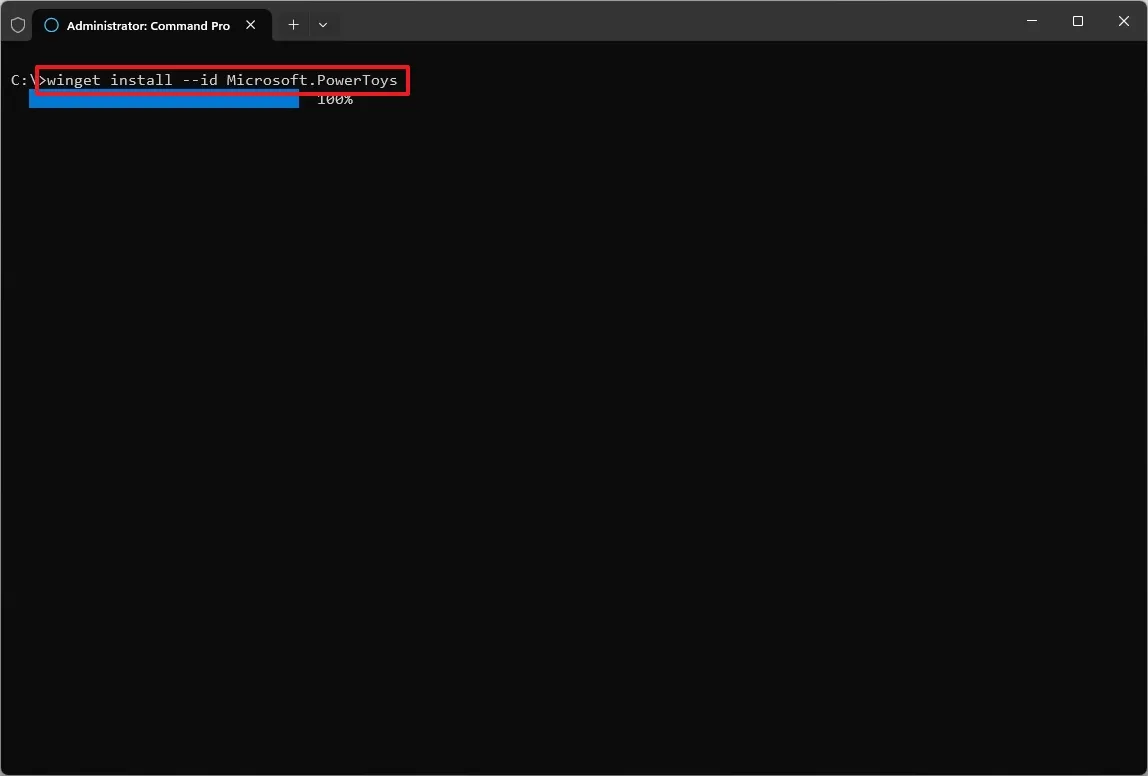
4. (Tùy chọn 2) Gõ lệnh sau để cài đặt phiên bản ổn định của PowerToys từ Microsoft Store và nhấn Enter: winget -s msstore powertoys
Sau khi bạn hoàn thành các bước, bạn có thể tiến hành tạo một không gian làm việc để tự động khởi chạy và sắp xếp các ứng dụng.
Cách tạo không gian làm việc với PowerToys
Để tạo không gian làm việc bằng PowerToys, hãy sử dụng các bước sau:
Mở PowerToys.
Nhấp vào Windowing & Layouts (Cửa sổ & Bố cục).
Nhấp vào Workspaces (Không gian làm việc).
Bật nút chuyển đổi Enable Workspaces (Bật Không gian làm việc).
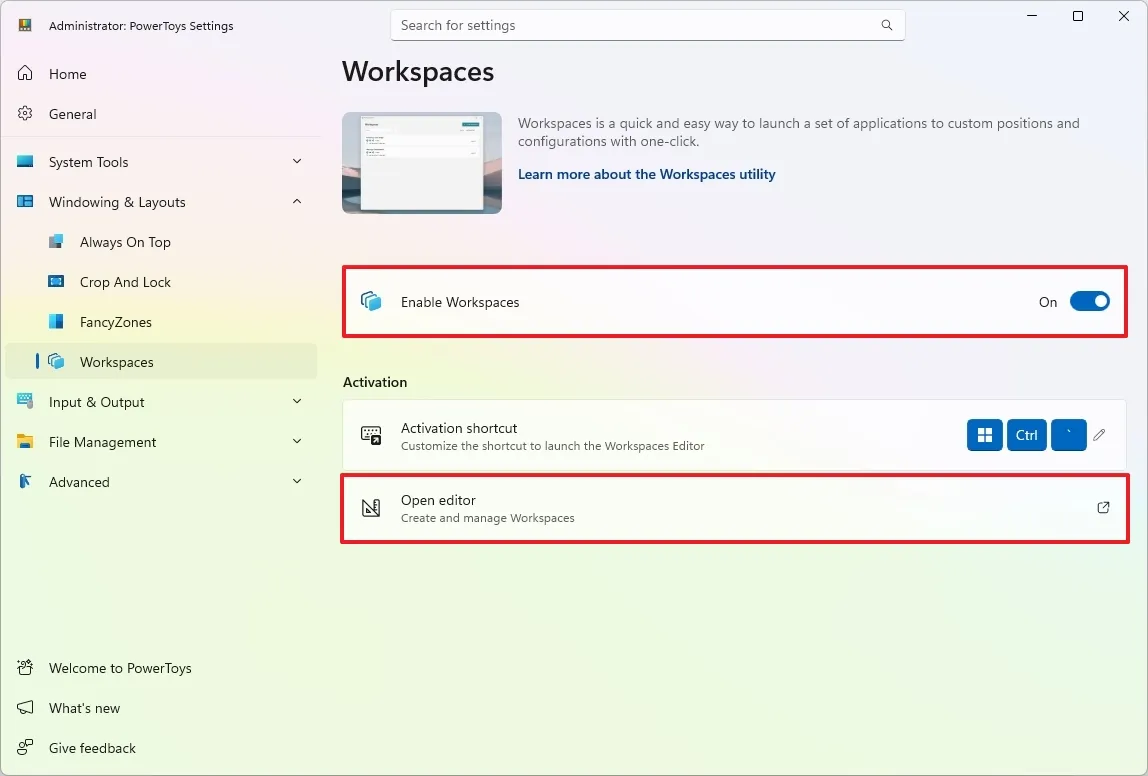
Nhấp vào tùy chọn Open editor (Mở trình chỉnh sửa).
Nhấp vào nút Create Workspace (Tạo Không gian làm việc).
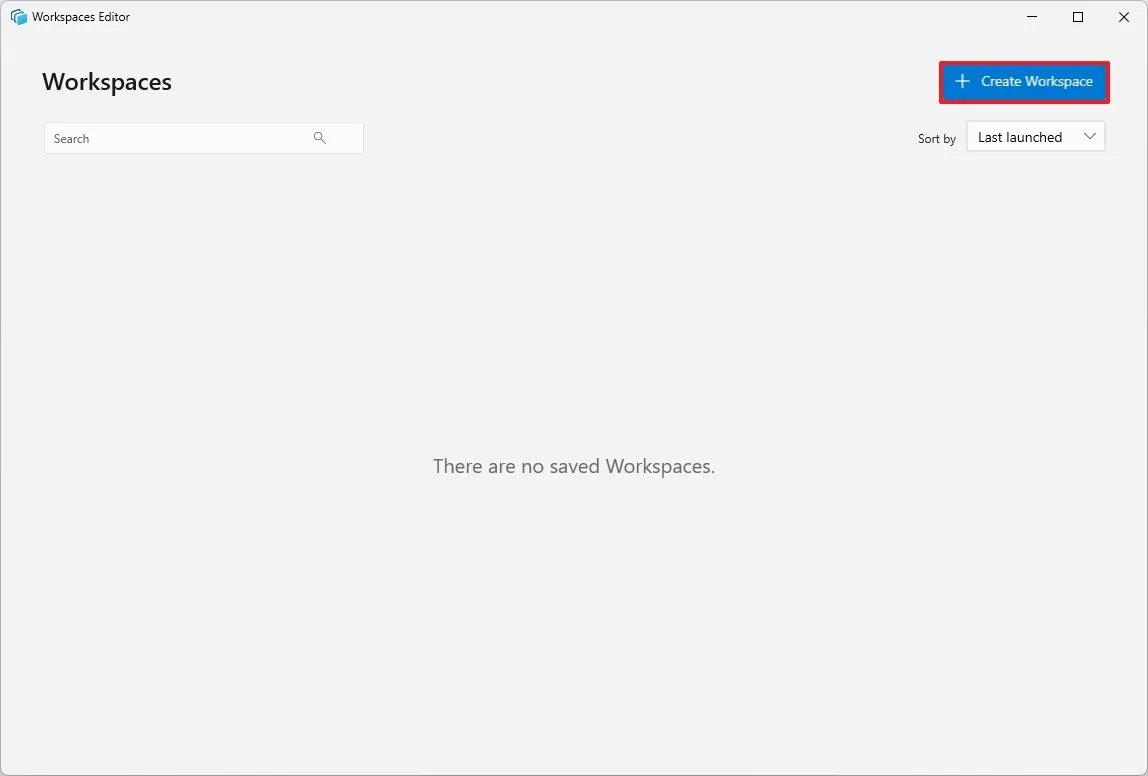
Mở các ứng dụng và sắp xếp lại chúng để hệ thống ghi nhớ chúng.
Nhấp vào nút Capture (Chụp lại).
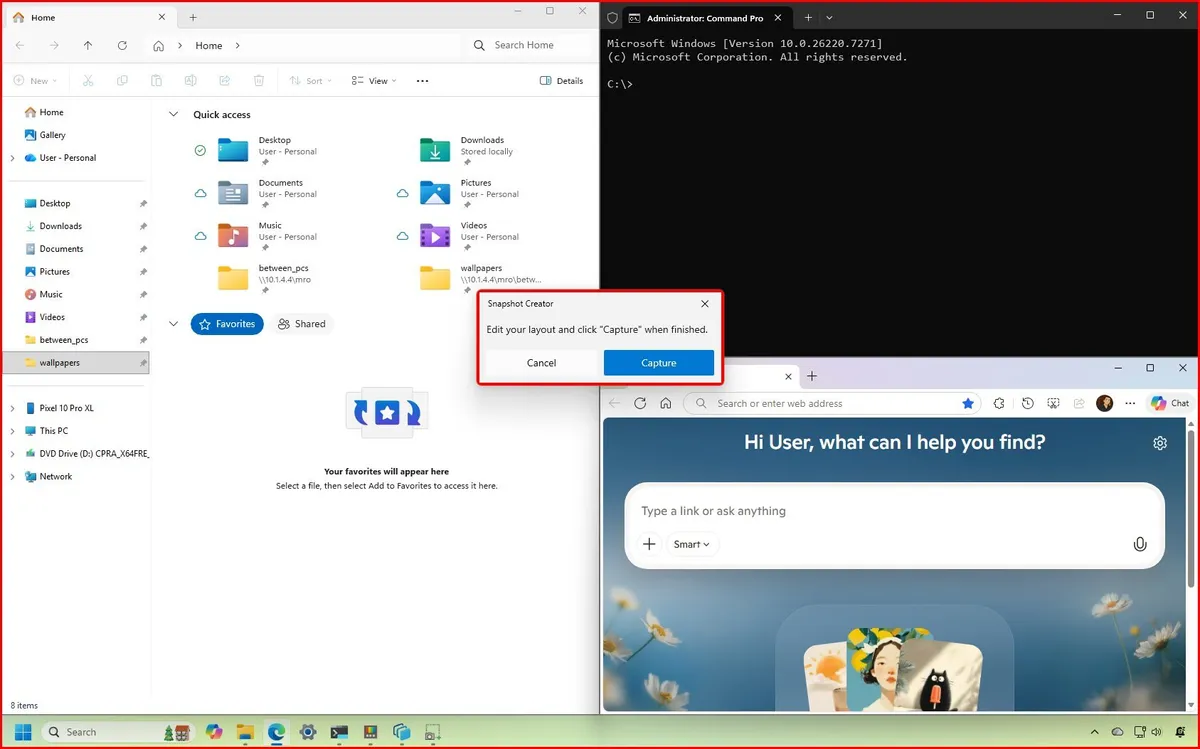
Nhấp vào nút Remove (Xóa) để loại bỏ các ứng dụng mà bạn không muốn hệ thống ghi nhớ (nếu có).
Xác nhận tên cho bố cục trong tùy chọn “Workspace name” (Tên không gian làm việc).
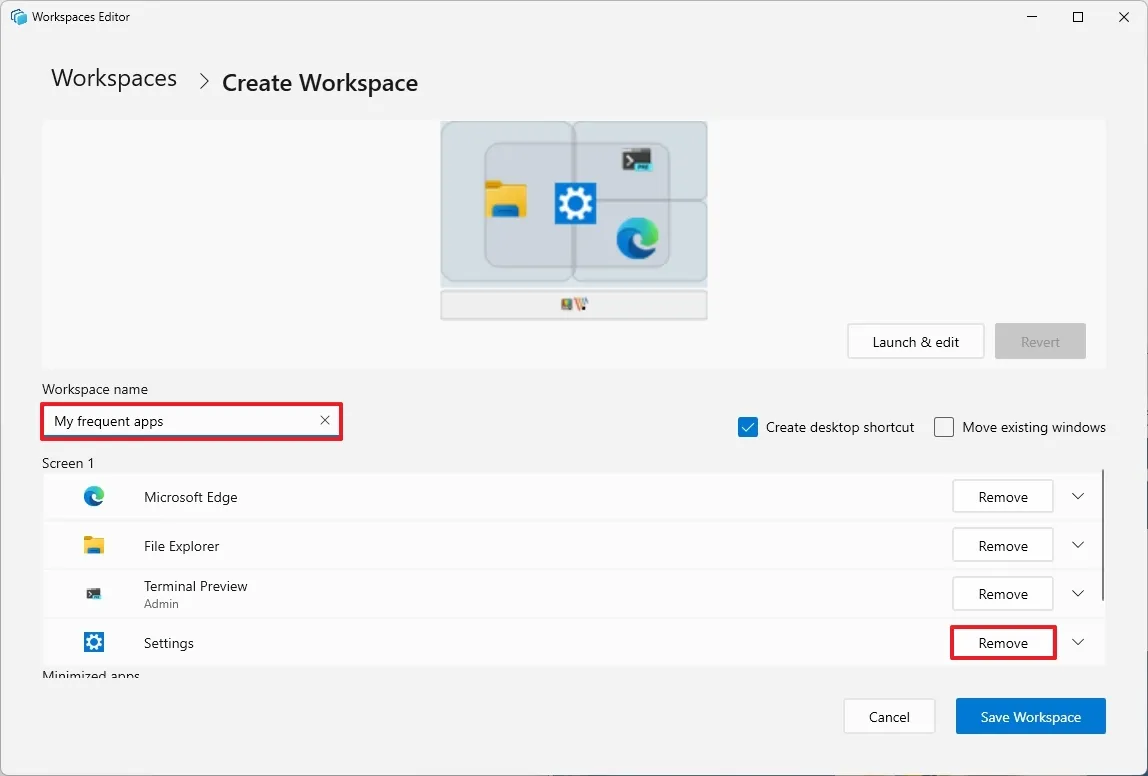
(Tùy chọn) Nhấp vào một ứng dụng để hiển thị cài đặt tùy chỉnh của nó.
Cấu hình các đối số (arguments) bạn muốn với ứng dụng đó.
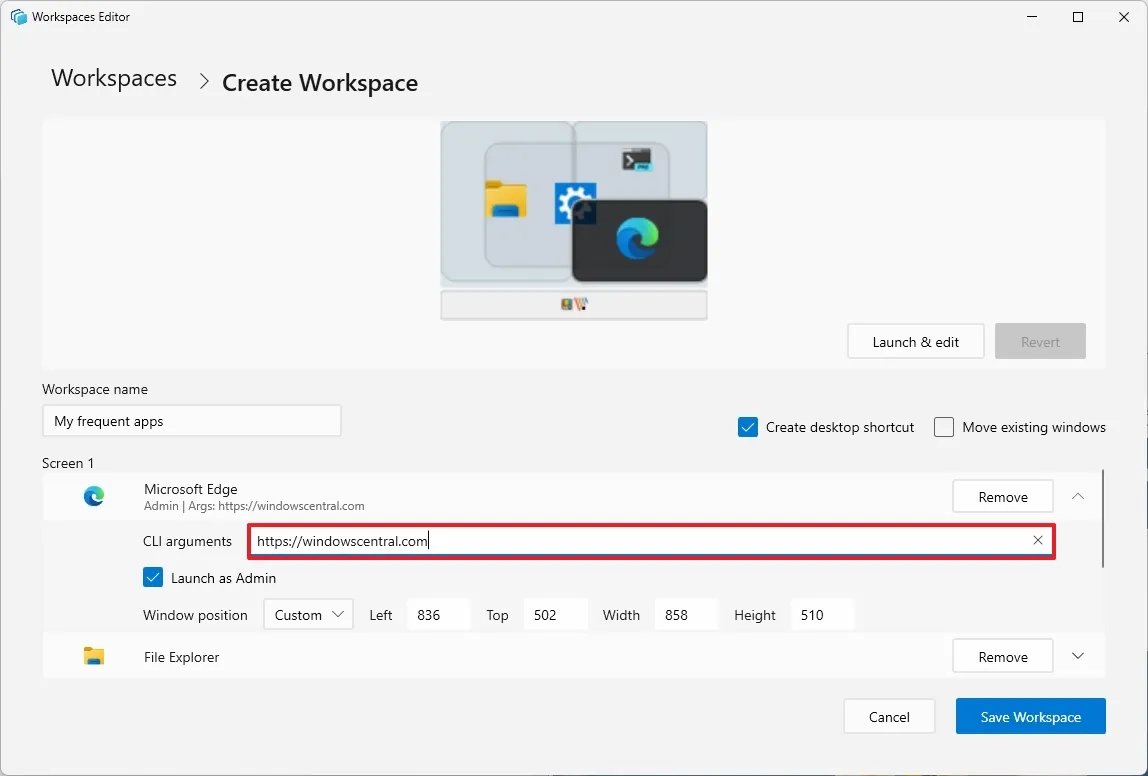
Mẹo nhanh: Bạn cũng có thể đặt ứng dụng khởi chạy với quyền quản trị viên, và thậm chí có thể đặt vị trí màn hình tùy chỉnh.
(Tùy chọn) Chọn tùy chọn Create desktop shortcut (Tạo lối tắt trên màn hình) để khởi chạy một không gian làm việc cụ thể bằng một lối tắt.
Sau khi hoàn thành các bước, bạn có thể khởi chạy một không gian làm việc cụ thể với tất cả các ứng dụng bằng cách nhấp vào nút “Launch” (Khởi chạy) từ “Workspace Editor” (Trình chỉnh sửa Không gian làm việc) hoặc sử dụng lối tắt trên màn hình.
Bạn luôn có thể lặp lại các bước được nêu ở trên để tạo bao nhiêu không gian làm việc tùy ý.
Mặc dù điều này được cho là sẽ khởi chạy và sắp xếp lại các ứng dụng chỉ bằng một cú nhấp chuột, tôi nhận thấy rằng một số ứng dụng (chẳng hạn như File Explorer) có thể không sắp xếp đúng cách.
Ngoài ra, nếu bạn có một ứng dụng đang chạy với quyền quản trị viên (chẳng hạn như Windows Terminal), bạn sẽ cần phải khởi chạy PowerToys với quyền quản trị viên để tính năng này phát hiện và ghi lại ứng dụng đó.